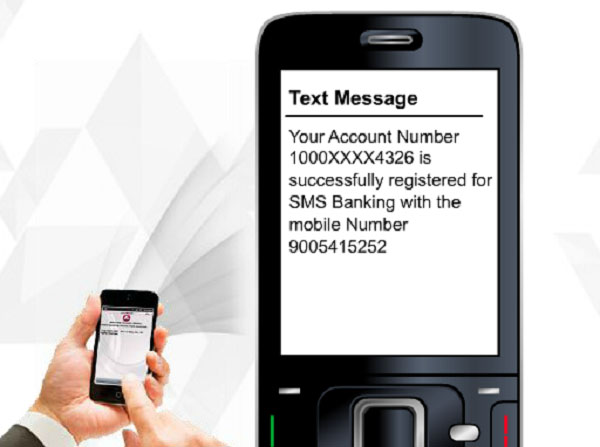Hướng dẫn 5 cách kiểm tra bản quyền Windows 10/8.1/7 | Canhrau.com
Trong thời điểm hiện tại, hệ điều hành Windows 10 đã được sử dụng trên 700 triệu thiết bị máy tính khác nhau, đi kèm với đó là một số tính năng quan trọng được cải tiến khá mạnh mẽ. Tuy nhiên, kiểm tra bản quyền Windows không phải tất cả những người dùng này đều sử dụng Windows 10 bản quyền từ Microsoft mà hầu hết họ đều sử dụng phiên bản bẻ khóa không có tính năng bảo mật an toàn dữ liệu và các tính năng cao cấp chỉ dành cho phiên bản chính hãng.
Vậy bạn có biết cách kiểm tra bản Windows trên thiết bị của mình hay không? Hãy thử kiểm tra xem máy tính của bạn đang sử dụng Windows bản quyền hay không nhé.
Lưu ý: Bài hướng dẫn này chỉ hoạt động trong Windows 10, Windows 7 và Windows 8.1. Một số phương pháp chỉ có thể hoạt động ở một số phiên bản Windows nhất định.
Cách kiểm tra Windows 10 bản quyền từ ứng dụng Windows Settings
Nếu như bạn đang sử dụng hệ điều hành Windows 10, có một cách đơn giản và nhanh chóng để bạn có thể kiểm tra trạng thái kích hoạt bản quyền của nó. Bắt đầu bằng cách mở ứng dụng Settings và đi đến phần Update & Security.
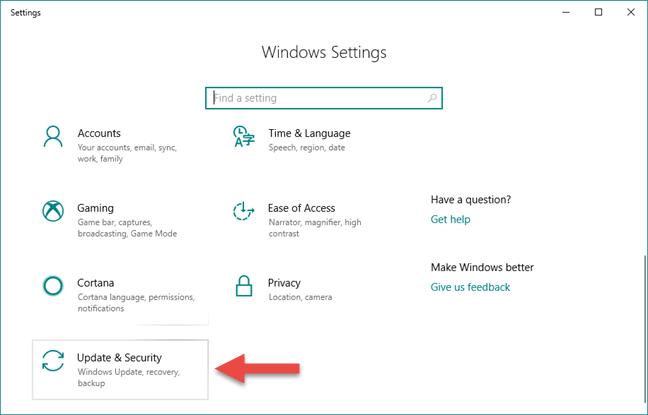 Ở phía bên trái của cửa sổ, nhấn vào mục Activation. Sau đó, hãy nhìn về phía bên phải, bạn sẽ nhìn thấy trạng thái kích hoạt thiết bị máy tính Windows 10 của mình.
Ở phía bên trái của cửa sổ, nhấn vào mục Activation. Sau đó, hãy nhìn về phía bên phải, bạn sẽ nhìn thấy trạng thái kích hoạt thiết bị máy tính Windows 10 của mình.
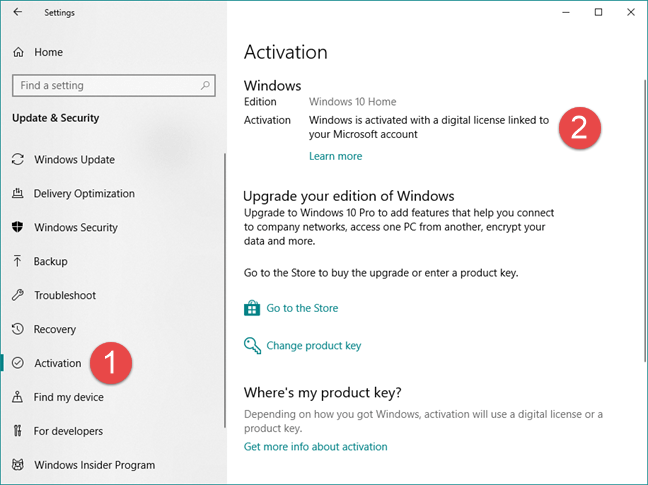
Trong trường hợp của mình, Windows 10 đã được Active bằng Digital License Key được liên kết với tài khoản Microsoft. Bạn cũng thể kích hoạt Windows 10 bằng cách sử dụng Product Key được bán trực tiếp từ Store Microsoft nhé.
Xem thêm: Cách Active Windows 10 bằng Product Key.
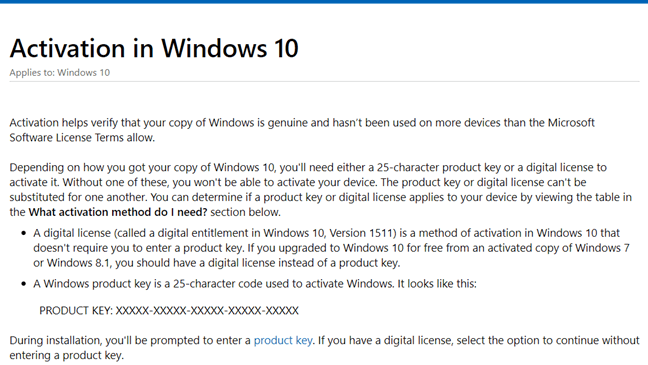
Hướng dẫn kiểm tra Windows đã được active hay chưa bằng Control Panel (dùng cho tất cả phiên bản Windows)
Phương pháp này có thể áp dụng cho mọi phiên bản Windows 10. 8.1. 7 và các phiên bản Windows khác, bằng cách sử dụng công cụ Control Panel.
Bước 1: Mở Control Panel. Bạn cũng có thể xem thêm các cách mở Control Panel tại đây.
Bước 2: Đi đến mục System and Security và nhấn vào System.
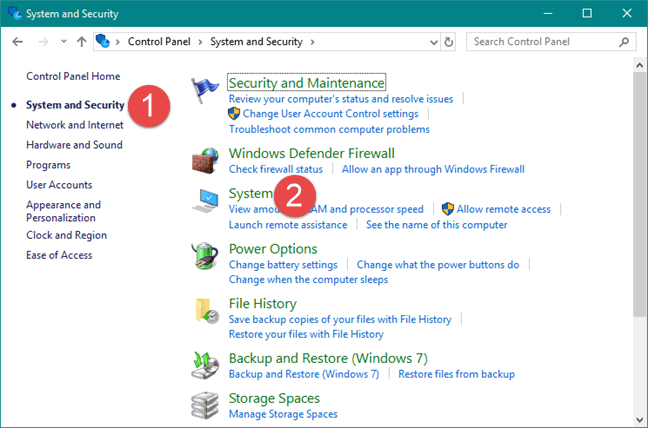
Bước 3: Cửa sổ System sẽ mở ra. Tại đây bạn có thể nhìn thấy thông tin về máy tính hay thiết bị của bạn. Kéo chuột xuống dưới cho đến khi bạn tìm thấy phần Windows Activation.
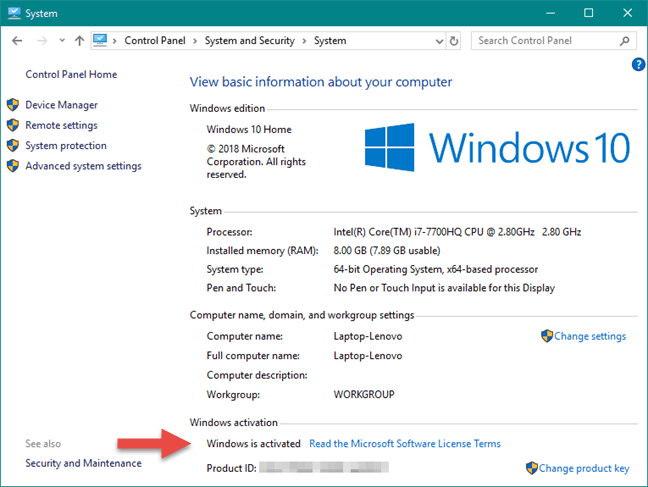
Trong Windows 10 và Windows 8.1, bạn sẽ nhìn thấy một hàng chữ cho biết hệ điều hành Windows của bạn đã được kích hoạt hay chưa, giống như màn hình bên dưới.

Còn trong Windows 7, bạn cũng sẽ nhìn thấy một dòng chữ có nội dung tương tự cùng với một huy hiệu ở phía bên phải với nội dung “Ask for genuine Microsoft software”.
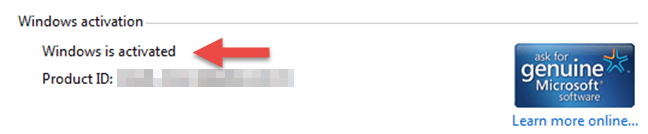
Kiểm tra Windows Active trong Settings trên Windows 10
Một cách khác để kiểm tra kiểm tra bản quyền Win 10 đó là sử dụng ứng dụng Settings. Hãy mở nó lên và bạn sẽ nhìn thấy một đoạn văn bản có nội dung “Windows isn’t activated. Activate Windows now”. Hiển thị ở phía bên dưới của cửa sổ thì rõ ràng là Windows 10 của bạn chưa được kích hoạt (Active).
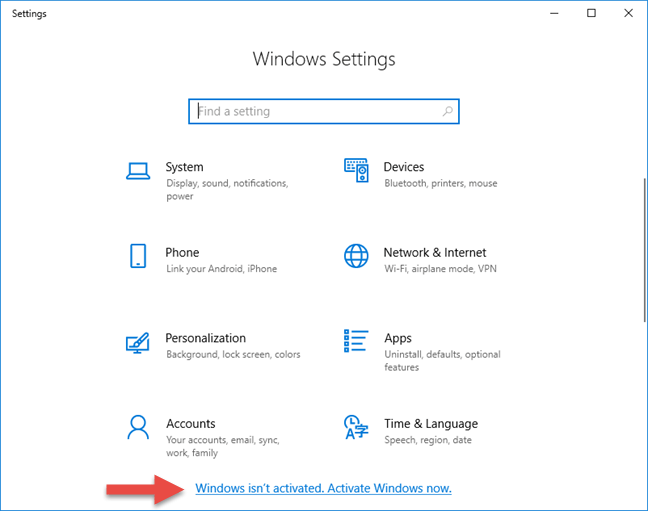
Còn nếu như bạn không thấy đoạn văn bản đó thì phiên bản Windows 10 của bạn rất có thể đã được kích hoạt từ trước rồi.
Cách kiểm tra Windows 8.1 đã được kích hoạt hay chưa bằng PC Settings
Trong Windows 8.1, bạn mở màn hình PC Settings. Nếu bạn nhìn thấy ở phía bên trái màn hình có một tùy chọn là “Active Windows” thì điều đó có nghĩa rằng hệ điều hành Windows 8.1 của bạn chưa được Active.
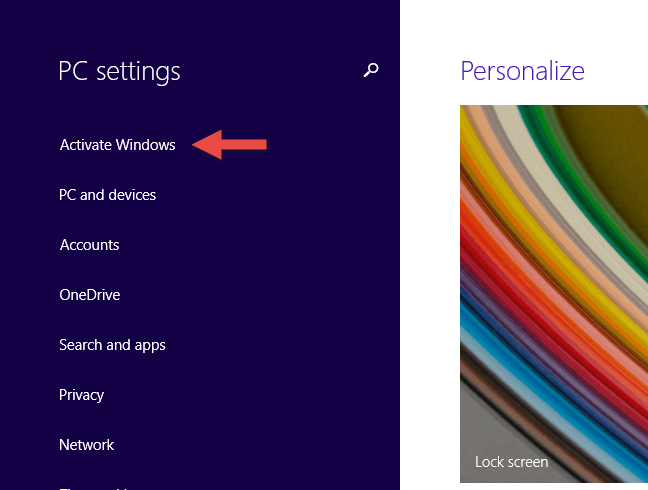
Nếu bạn không thấy dòng chữ trên mà thay vào đó là dòng chữ “PC and devices” ở trên cùng của thanh Menu thì điều đó chứng tỏ rằng Windows 8.1 của bạn đã được kích hoạt bản quyền.
Cách kiểm tra Windows đã được kích hoạt bằng lệnh Command Prompt hay PowerShell (áp dụng cho tất cả phiên bản Windows)
Một phương pháp khác có thể sử dụng trên nhiều hệ điều hành khác nhau để kiểm tra Windows của bạn đã được kích hoạt hay chưa bằng cách dùng Command Prompt hoặc PoweShell.
Khởi chạy Command Prompt (ở chế độ admin) hoặc PowerShell và nhập lệnh “slmgr /xpr.“. Nhấn Enter và bạn sẽ nhìn thấy một cửa sổ nhỏ cho biết hiện tại máy tính Windows của bạn đã được kích hoạt hay chưa. Nhấn vào OK để hoàn tất quá trình kiểm tra.
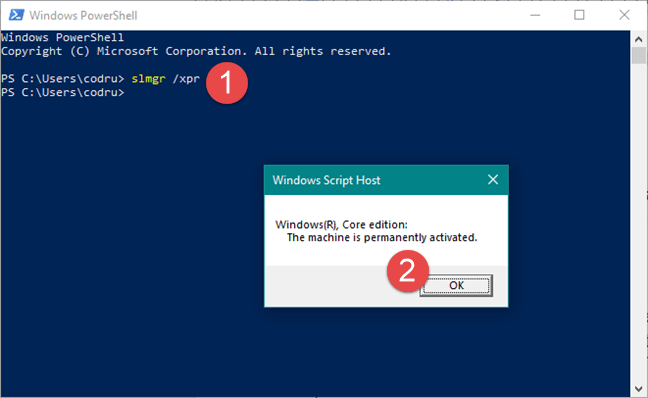
Nếu bạn muốn tìm hiểu thêm về lệnh slmgr và cách thức hoạt động của nó, hãy nhập lệnh này mà không có bất kỳ tham số nào trong Command Prompt hoặc PowerShell. Một vài lời nhắc sẽ được hiển thị, với thông tin về tất cả những tham số có thể được sử dụng và những gì họ làm.
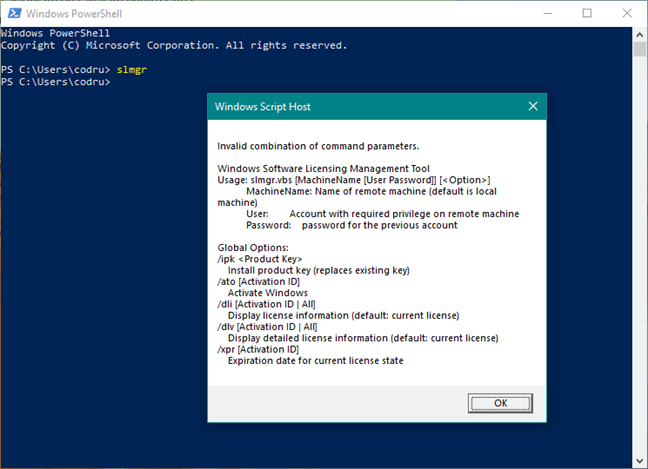
Cách kiểm tra phiên bản Windows đã được kích hoạt hay chưa?
Kích hoạt bản quyền là một quá trình được tích hợp vào hệ điều hành Windows. Nó giúp xác minh rằng bản sao Windows của bạn có phải là Win bản quyền hay không. Khi Windows của bạn là phiên bản chính hãng thì bạn sẽ đủ điều kiện nhận tất cả các bản cập nhật sản phẩm và hỗ trợ phần mềm từ Microsoft. Còn nếu nó là phiên bản “lậu”, bạn vẫn sẽ nhận được các cập nhật bảo mật nhưng sẽ không nhiều bằng phiên bản chính thức. Ngoài ra, bạn cũng sẽ thường xuyên được yêu cầu kích hoạt Windows của mình bằng cách cung cấp Product Key.
Việc kiểm tra kích hoạt thường xuyên được thực hiện bởi hệ điều hành Windows. Lần đầu tiên nó xuất hiện là khi bạn vừa cài đặt lại Windows hay là vào lần đầu tiên bạn sử dụng PC hoặc thiết bị dùng hệ điều hành Windows. Một lần khác nó xuất hiện khi bạn đang cố gắng tải các bản cập nhật tùy chọn từ Microsoft. Việc thay đổi phần cứng bên trong thiết bị đôi khi cũng kích hoạt quá trình kiểm tra bản quyền tự động.
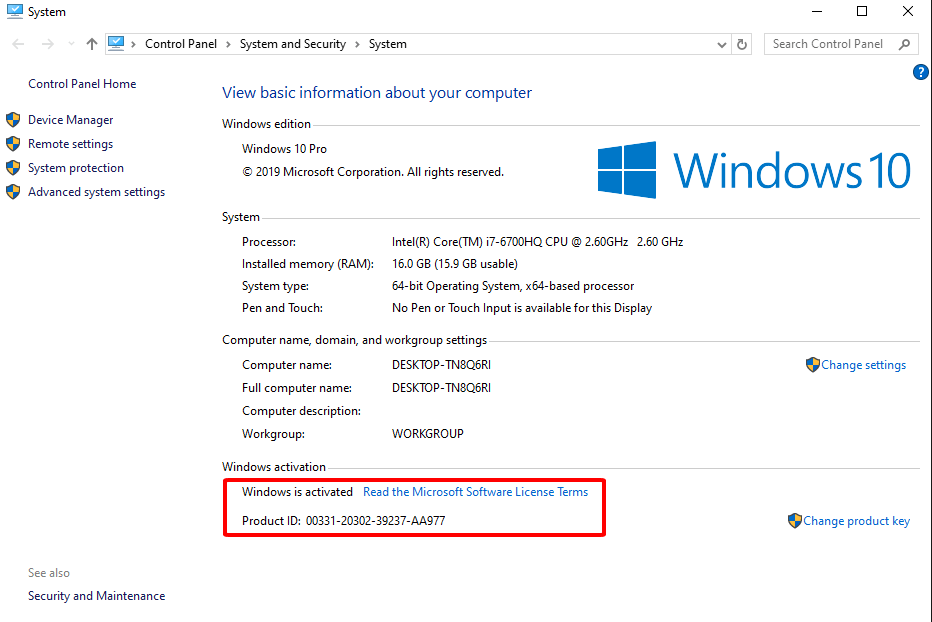
Các phiên bản “lậu” của Windows có thể được kích hoạt và hoạt động mà không gặp bất cứ sự cố đáng kể nào. Tuy nhiên, sau một vài tuần đầu tiên sử dụng, trình kiểm tra bản quyền tự động của Microsoft sẽ phát hiện ra sự cố này và gửi yêu cầu đến thiết bị của bạn yêu cầu kích hoạt hệ điều hành Windows của mình bằng cách cung cấp Product Key hợp lệ. Do đó, thật an toàn để nói rằng, nếu Windows của bạn đã được kích hoạt, rất có thể nó cũng là phiên bản bản quyền của Microsoft.
Tuy nhiên, ngay khi Windows của bạn đã được kích hoạt thì bạn cũng không thể chắc chắn 100% đó là một phiên bản chính hãng trừ khi bạn lấy nó từ một nguồn đáng tin cậy. Để nhắc nhở người dùng và đảm bảo rằng họ không bị lừa đảo khi mua các sản phẩm phần cứng và phần mềm không chính hãng, Microsoft đã tạo ra một cổng thông tin về chủ đề này. Hãy kiểm tra nó và tìm hiểu làm thế nào để đảm bảo rằng bạn luôn mua được những phần mềm và phần cứng chính hãng từ họ.
Làm thế nào để tìm kiếm Windows Product Key của thiết bị?
Nếu hệ điều hành Windows của bạn đã được kích hoạt, mọi thứ sẽ hoạt động tốt mà không xảy ra vấn đề nghiêm trọng gì. Ở bước này, bạn cũng có thể rất muốn biết Product Key của mình, vì thế bạn có thể lưu nó lại một nơi nào đó để phòng trường hợp bạn cần sử dụng nó trong tương lai. Đối với trường hợp này, bạn có thể sử dụng các ứng dụng miễn phí của bên thứ ba để biết được Product Key của mình.
Xem thêm bài viết: Cách lấy lại Key Windows 10 bản quyền.
Phiên bản Windows của bạn đã được kích hoạt và có bản quyền hay chưa?
Vậy là bạn đã vừa đọc qua bài viết hướng dẫn và hãy cho chúng tôi biết những gì bạn đã tìm thấy: Phiên bản Windows của bạn đã được kích hoạt hay chưa? Nó có bản quyền không? Sử dụng phần bình luận bên dưới để chia sẻ kinh nghiệm của bạn cho chúng tôi biết nhé.
Xem thêm: Cách kích hoạt Windows 10 bản quyền bằng phần mềm KMSPico.
- Share CrocoBlock key trọn đời Download Crocoblock Free
- Cung cấp tài khoản nghe nhạc đỉnh cao Tidal Hifi – chất lượng âm thanh Master cho anh em mê nhạc.
- Những chi tiết để đời của Thái Tử Phi Thăng Chức Ký – bộ phim ‘nghèo’ nhất truyền hình Hoa ngữ – friend.com.vn
- Top 4 Vô Lăng Chơi game tập lái xe đua xe mô phỏng bán tốt nhất
- Hướng dẫn chơi Mini World: Block Art cho người mới – Download.vn
- Cách tải và đăng ký tài khoản TikTok Trung Quốc đơn giản nhất TikTok
- Sữa lỗi Your Windows License will expire soon trên Win 7, 10
Bài viết cùng chủ đề:
-
Tranh tô màu hươu cao cổ đơn giản, đẹp nhất dành cho bé yêu
-
Lạc Việt: Phần mềm TRA từ điển dịch tiếng Trung kinh điển (Máy tính) (Update 2021) ⇒by tiếng Trung Chinese
-
4 loại máy lọc nước tại vòi Panasonic được ưa dùng – Minh Long Home
-
So sánh 4 hãng ắc quy ô tô tốt nhất hiện nay | G7Auto.vn
-
Top 9 từ điển tiếng Nhật tốt nhất giúp học tiếng Nhật hiệu quả
-
5 Cách Kiếm Tiền ĐƠN GIẢN Cho Học Sinh, Sinh Viên – Uplevo Blog
-
Chuyển tiền vào tài khoản nhưng KHÔNG nhận được tin nhắn?
-
Deep Freeze Standard v8.63.2 Full Crack Free Download
-
Khắc phục lỗi máy tính không nhận ổ cứng chắc chắn thành công
-
5 lựa chọn xe côn tay dưới 50 triệu có thiết kế đẹp nhất 2021
-
Cách ROOT Bluestacks 3, phần mềm giả lập android trên PC
-
Hướng dẫn vẽ biểu đồ Tròn (địa lý) – ÔN THI ĐỊA LÝ – OTDL Channel
-
Điện Thoại Samsung Galaxy Cũ, Giá Rẻ Chính Hãng 10/2021 Hải Phòng
-
Hướng dẫn xóa toàn bộ thư trong email (Gmail, Yahoo Mail..) cùng 1 lúc
-
7+ Cách tăng dung lượng Google Drive không giới hạn miễn phí
-
Thay đổi lại thời gian tạo File trên máy tính